Jak spravovat počítač svého přítele prostřednictvím svého vlastního. Program pro vzdálenou správu počítače
Dnes není taková funkce, jako je správa jiného počítače přes internet, překvapující. Existuje mnoho bezplatných systémů vzdáleného přístupu, které vám umožňují snadno přenášet informace mezi uživateli a provádět různé operace na jiném zařízení prostřednictvím Internetu nebo místní sítě.
Tato funkce je zvláště potřebná, například když se někdo, kdo není příliš zběhlý v nastavení operačního systému, pokusí změnit nastavení. Abyste si nevysvětlili tolik času, můžete sami snadno položit potřebné možnosti během několika sekund. Takové nástroje jsou nyní nenahraditelné a pro práci na dálku, například nemůžete ztrácet čas na výletech do kanceláře, provádět veškerou práci z domova, být správcem systému a provozovat hostitelský počítač z vašeho domácího počítače. Všechna data budou k dispozici kdykoli. Nebojte se o zabezpečení - všechny informace podléhají spolehlivému šifrování, všechna data jsou přenášena v přísně důvěrném režimu. Takové nástroje mohou být také použity pro komunikaci, což šetří peníze na hlasové komunikaci.
Existuje poměrně málo programů pro ovládání jiného počítače, budeme zvažovat pět nejpopulárnějších, budeme provádět analýzu, zaznamenáme výhody a nevýhody.
Tento program je pravděpodobně nejoblíbenější mezi uživateli a byl v čele dlouhou dobu. V zásadě je to za to - funkční je opravdu dobré. Pomůcka neváží moc, houpačky rychle, je volně k dispozici. Navíc není požadována žádná instalace, můžete okamžitě začít a běžet. Rozhraní a funkce jsou tedy dostupné i pro nejzkušenější uživatele. Po spuštění se zobrazí okno s ID a heslem tohoto počítače a okno pro zadání odpovídajících dat jiného zařízení.
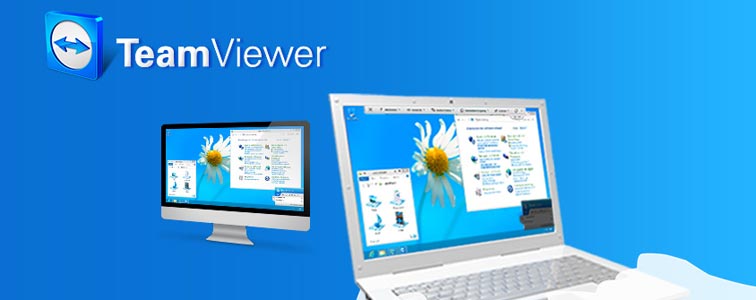
Aplikace má mnoho výhod. Například vám umožňuje přenášet soubory, chatovat, zobrazovat obrazovku a mnoho dalšího. Můžete také nastavit režim nepřetržitého přístupu k zařízení, což je užitečné pro administrátory systému. Za zmínku stojí poměrně vysoká rychlost práce, schopnost pracovat na všech mobilních platformách a operačních systémech. Existuje také mnoho dalších funkcí, které budou užitečné pro vzdálený přístup.
Samozřejmě nemůžete uniknout z nedostatků. Uvádíme některé z nich. Hlavní věc je, že ačkoli je nástroj distribuován ve volném přístupu, neměl by být používán pro komerční účely. Vzhledem k tomuto bodu vznikají mnohé potíže. Například blokování práce může dojít, pokud program vyhodnotí vaše akce jako komerční. Rozšíření funkce již není zadarmo. Také na freebie se nezjistí nastavení a nepřetržitý přístup. Pro plné využití aplikace bude muset platit, ale částka není tak malá.
A to i přes všechny výhody, tato aplikace není vždy vhodná pro dlouhodobé použití. Ale pokud potřebujete provést operaci jednou pomocí dálkového přístupu, je to ideální volba.
Pokud chcete pracovat po dlouhou dobu, budete muset buď zaplatit plnou verzi nebo být připraveni, že kdykoliv bude správce ukončen.
Až donedávna byl TeamViewer pravděpodobně jediný hodný program svého druhu. Nebo to bylo tak inzerované a raspiarili, že to prostě zatřelo všech konkurentů. Dnes však v aréně existují další nástroje, které nejsou horší než předchozí, v některých případech ještě lepší. Jeden takový Supremo.

Z populárního týmu TeamViewer je program téměř stejný, stejně jednoduchý, má jednoduché a snadno pochopitelné rozhraní, přenosný, nevyžaduje instalaci a je připraven kdykoli začít pracovat. Aplikace neinstaluje své služby. Na celoobrazovkovém režimu je zobrazen pracovní prostor na jiném počítači, chatu a dalších funkcích. Za zmínku stojí i rychlost - je vyšší než u předchozího nástroje - soubory jsou přenášeny zvlášť snadno a rychle. Další výhodou, kterou ocení mnoho uživatelů, je heslo, které se skládá pouze z čísel, ať už je to zvláštní, může to znít. Někteří dokonce hodili oblíbeného konkurenta a přešli na Supremo právě kvůli tomuto okamžiku. Vysvětluji. Chcete-li spravovat počítač jiného uživatele, musíte získat heslo a předat jej spolu s identifikačním číslem jinému uživateli. (Algoritmus je stejný v obou programech.) Rozdíl je v tom, že TeamViewer generuje hesla z latinky a číslic a Supremo je omezeno na čísla. Samozřejmě se zdá, že to není důležité, ale ti, kteří se setkali s pokusy předat heslo starším příbuzným, budou považováni za argument. Čísla jsou mnohem jednodušší diktovat než chytré heslo. Zvláště pro ty, kteří nepoužívají SMS a nerozlišují například písmena "J" a "g". A není to o intelektu, ale o věku.
TeamViewer má samozřejmě také možnosti pro zjednodušení systému hesel apod., Ale v tomto programu je vše zjednodušeno nikam.
Stáhněte si nástroj zdarma prostřednictvím přímého odkazu z oficiálních stránek vývojáře. Velikost souboru je 2-3 mb.
Algoritmus Supremo (podobně jako TeamViewer)
Při vzdálené správě jiného počítače je na obou zařízeních vyžadován program.
- Spusťte nástroj a klikněte na instalační program, potvrďte souhlas s licenčními požadavky.
- Dalším krokem je kliknutí na tlačítko "Start" v počítači, ke kterému přistupujete.
- Získejte tajný kód a ID, a poté ho sdílejte s uživatelem podobného smýšlení.
- Váš "přítel" musí zadat informace, které jste obdrželi, do řádku s názvem "ID partnera" a připojit se.
- Poté musí zadat heslo, zároveň budete mít okno, které vás požádá o potvrzení operace (automaticky zmizí po deseti sekundách). Poté váš přítel získá plný přístup k vašemu PC, a to jak vizuálním, tak technickým.
Nyní bude moci provádět různé konfigurace ve vašem oboru: instalace a odinstalování softwaru, čištění registru, prohlížení osobních souborů atd. Než se objeví skryté okno s monitorem, které se klepnutím na něj může rozvinout. Doporučuji vypnout všechny vizuální efekty (Aero, tapety apod.), Protože přenosová rychlost mezi počítači se znatelně zhorší. Chat můžete zapnout pro korespondenci, můžete správce souborů spustit k přenosu souborů.
Poměrně praktický a praktický nástroj, který se skládá z několika podcastů. První částí je Server, okamžitě ho nainstalujeme a spustíme na počítači někoho jiného, druhým je prohlížeč, který nám umožňuje sledovat další počítač. Nástroj vyžaduje trochu více povědomí než jiné programy. Není to tak těžké pracovat se serverem, můžete nastavit uživatelské ID sami, program si pamatuje data a již nepotřebuje opakované zadávání a potvrzování informací. Volná verze pro osobní potřebu - LiteManager zdarma.

Vedle dálkového ovládání, chatu, exportu dat a čištění registrů existuje několik zajímavých funkcí: zachycení monitoru, inventář, vzdálené vymazání. Volné použití je k dispozici pro práci na třiceti počítačích, v časovém rámci programu nejsou žádné omezení, existuje konfigurační funkceID pro kooperativní použití. Volné a pro obchodní účely.
Neexistují prakticky žádné nevýhody, ale některé nevýhody ve volné verzi přinášejí snížení výkonu při práci na více než třicet počítačů. Obecně je program velmi vhodný a efektivní pro správu a vzdálené řízení.
Ammy admin
Nástroj, který je identický s programem TeamViewer, je v provozu jednodušší. Mezi hlavní funkce patří: Chat, přenos souborů, zobrazení a vedení vzdáleného počítače. Pohodlí při používání nevyžaduje vážné povědomí, můžete je použít jak v místní oblasti, tak v celosvětové síti.

Nevýhody se mohou zdát omezeným množstvím pracovní doby, ale jsou placeny za podnikatelské aktivity. Předložená užitečnost je možná lepší, než použít pro vážné manipulace.
Jeden z původních placených vzdálených programů pro manipulaci s počítači třetích stran, určených pro provozní správu a provedený s důrazem na bezpečnost. Nástroj se skládá ze dvou částí: serveru a klienta. Hlavním úkolem programu je pracovat s adresou IP, instalace je naprosto nezbytná. Bez zvláštních dovedností nebude snadné rozumět všem funkcím, takže není vhodný pro začátečníky.

Jak je očekáváno, program běží ve vysokých rychlostech díky grafickému ovladači, téměř bez zpoždění a visí. Vestavěná technologie Intel AMT umožňuje přístup k BIOSu počítače jiného uživatele a provádí s ním různé operace. Program nemá mimořádné schopnosti, s výjimkou spolehlivosti a zabezpečení. Vestavěné základní režimy: Chat, export souboru, dálkové ovládání.
Existuje několik nedostatků: absence mobilního klienta a práce bez adresy IP, bezplatná verze je k dispozici pouze za měsíc, grafické omezení zakázat personalizaci (monitor může kosit), nástroj vyžaduje zkušenosti.
Takže můžeme usoudit, že tento program by měli používat zkušení uživatelé k administraci PC v místním režimu. Chcete-li pracovat na Internetu, pravděpodobně budete muset provést VPN tunel.
V zásadě můžete zaznamenat alespoň 5 programů, ale to nedává smysl: všechny potřebné funkce jsou prováděny výše uvedenými nástroji. Funkčnost těchto programů není příliš odlišná. Některé jsou zcela zdarma, ale mají své nedostatky, jiné mají více příležitostí, ale musí být zaplaceny. Některé navíc mají licenci na jeden rok, takže pro dlouhodobé použití bude nutné vyloučit jeho rozšíření. Je tedy nutné si vybrat, postupovat od tohoto účelu. Tyto programy jsou zcela vhodné pro nekomerční použití. Můžete dokonce kombinovat několik najednou.
Dobré zdraví všem. Dnes se článek bude zabývat počítačovými tématy, konkrétně se jedná o program vzdálené údržby. Stručně řečeno, můžete dálkově řídit počítač vašeho přítele / příbuzného / klienta / partnera, jako byste seděli za ním.
V jakých případech to může být užitečné a budu psát o instalaci těsně níže. Kreslení mezi účastníky se uskuteční tento týden, a proto jsem na Flashu napsal stroj náhodného výběru pro šťastné šťastné lidi (něco jako jeden-ozbrojený bandit) - uvidíme, co se stane
Pro co a kdo to potřebuje, spravujte počítač jiného počítače?
Za prvé, budu říkat, že dobře znám Skype, ICQ, Windows Live, Mail.ru Agent a další poslové, a také dobře známý vzdálený přístup v systému Windows. Ale mluvíme o trochu jiné verzi vzdáleného přístupu.
Představte si situaci, vy super účetní, jsou na dovolené. A tak vy se hýbete na internetu, douglete v posledních dnech - když najednou může volání od kolegy v panice nemůže udělat něco s stolem v Excell - což může způsobit problémy pro celé oddělení. Co lze udělat? Pokusit se vysvětlit (telefonicky / skype / icq) vysvětlit? V zásadě je to možné a ve většině případů se to stane, ale zdá se mi, že ne všechny věci lze vysvětlit slovy.

Můžete požádat o odeslání souboru s tabulkou, opravit / vyřešit problém a vrátit se zpět. Souhlasíte, není to také možnost. Děláte práci někoho jiného, ztrácíte čas a dokonce můžete být vinni. Ano, a kolega ve skutečnosti nerozumí tomu, co jste udělali, a v takové situaci se můžete znovu aplikovat na stejný problém. Možnost, kdy je prostě poslán kolega, to ani nepovažuji.
A je možné, elementární, s programem, který se připojuje k PC protějšky, na svém vlastním počítači pouze jednou ukázat nezbytné kroky, aby viděli, jak jste pochopili, vyjádřit vše, co si o tom myslíte (video a audio komunikaci v možném tohoto programu). Všechno bude trvat trochu času na všechno. A v případě "komplikací" - k tomu, aby se autorům podařilo ukázat videozáznam "školení", tento program má tuto možnost také.
Samozřejmě, situace je velmi podmíněná, ale myslím si, že jste vy, čtenář, ve své hlavě již posunul, v jakých případech by byl tento program relevantní a užitečný. Krátce jsem vyčíslil situaci. Programátor 1C Mohl bych řešit problémy klientů, kteří nejsou motayas po celém městě, ale jen spojovacími z počítače klienta - jasně, přímo u klienta aktualizované / opraveny / vysvětlil problém, a nahrávání spojovacích relací na videu, aby se dále účtuje za vykonanou práci.
Individuální vzdělávací příležitosti jsou neomezené. Studium Photoshopu? - učitel na vašem počítači a ve vašem photoshopu, vysvětluje nuance a jemnosti, přičemž je vzdálený stovky tisíc kilometrů. Můžete naučit maminku / tát použít prohlížeč fotografií, který mu posíláte atd. Atd. V mém případě, spíš to bylo vhodné spolupracovat se svými moderátora / adminů pracovních míst - v případě nějaké „neponyatok“, které lze připojit, I ukazují problém - okamžitě jsem vysvětlit, co je špatně, nebo vzít na vědomí, že i v dalším rozvoji Opravuji chyby.
Instalace aplikace TeamViewer 7
Před napsáním o instalaci chci říci, že relace připojení v tomto programu jsou jednorázové, tj. pokud jste již dříve povolili přístup, podruhé se s tímto heslem nebude moci připojit - program následuje a vždy generuje různá hesla. "Bez povolení" se nikomu nikdo nepřipojí - vše je přísně schváleno.
Schéma práce s TeamViewer je jednoduché. Pokud se chcete připojit k soupeři (jeho TeamViewer generuje ID a heslo, které vám zašle) - zadejte do tohoto programu toto ID a heslo. A naopak, pokud jste připojeni - odešlete své ID a heslo svému protivníkovi. Heslo je jednorázové a nebude fungovat jinak. Přestože je možné vytvořit trvalé heslo - ale myslím, že byste se neměli nechat unést tímto

Samotný program váží až na hanbu - jen 3,7 megabajtů! Zajímalo by mě, kolik Skype váží? Na volný čas se budu zeptat. Stahujete program? Ok, začněte, a pak přejděte screenshoty o tom, jak jsem nainstaloval tento program doma. Neexistují žádné potíže, obvykle stačí, co je standardně navrženo. A pokročilí uživatelé, myslím, že pochopím bez mé pomoci.
Rozhodl jsem se nainstalovat program na dlouhou trať, a proto si vybral sadu, ale není možné koupat, ale stačí si vybrat Start - Program se spustí bez jakékoliv instalace.


V následujícím okně souhlasíme s licencí, tj. položili jsme dva klíšťata.

Pak vás možná budete vyzváni k výběru / potvrzení instalační cesty programu - souhlas. Tentokrát jsem se neptal, protože Tento program instaluji podruhé, a proto nemohu vytvořit screenshot. A jako všechno ...
Spusťte program (viz níže.) - jak lze vidět, nic zvláštního, bude levá být vaše ID a hesla (zasekl jsem se na bezpečné straně). Zde je jejich a budete muset dát někoho, ale pokud jste se spojit s někým - dostanete strike ID a heslo (Skype, ICQ, mail, telefon ...) a dávkovat ID - je to na pravé straně a poté heslo. Pro experiment můžete zadat vpravo 12345 - zkušební počítač pro ověření.

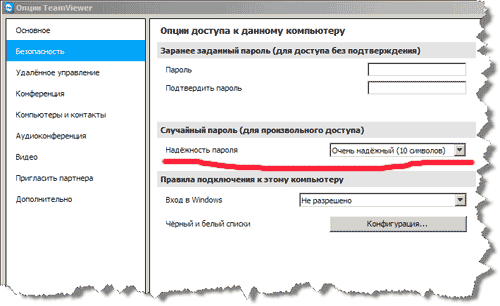
Fly v masti
Samozřejmě, rychlost programu závisí na rychlosti internetu, a to jak vy, tak i soupeře. V mých starších verzích tohoto programu někdy nebylo možné dvakrát klikat na "cizí" počítač a v některých případech bylo nutné použít pravé tlačítko myši (kontextové menu). Ale jak se chová verze 7 týmu TeamViewer? Nevím, právě jsem ho nainstaloval
Souhrn.
Tento program není v žádném případě alternativou všech Skype, ICQ a dalších chatterů, ale spíše užitečným doplňkem. A nezaměňujte s žádnými on-line radami, jako jsou Marva, LiveOperator (LiveTex), Redhelper atd. - Různé úkoly.
V tomto článku jsem nezmínil mobilní verzi a verzi klienta. Verze klienta je mírně menší a nevyžaduje instalaci, ale pokud chápu, funguje to pouze pro přístup, ale bude se s ním spojovat s někým, jako by to nefungovalo. Projděte se po stránkách tvůrců programu, přečtěte si o možnostech - a ačkoli je někdy psáno nepochopitelně pro "nezasvěcené", je snadné to pochopit v týmu TeamViewer.
Pro dezert doporučuji sledovat video o "středověké" technické podpoře. Ačkoli film "vousatý" (tj. Starý, viděl jsem to před 3-4 lety) - ale stále velmi relevantní
Dobrý den a všichni muži s dovolenou 23. února! Ačkoli se dovolená stala nějakým způsobem amorfní, ale muži jsou a vlastenec je v nebezpečí ... A vždy v nebezpečí. Být ostražitý, nepřátel nepřechází, divné nás vždycky stoupá, ať už ve formě zjevné hrozby, ať už skryté, jako jsou zástupci lidí a úředníci.
Dnes budeme mluvit o programech, které poskytují vzdálený přístup ke správě jiného počítače. Jinými slovy, sedíte u počítače nebo jiného počítače, ačkoli v internetovém klubu, a vstupte do počítače umístěného v libovolné vzdálenosti a samozřejmě se souhlasem vlastníka tohoto počítače. Zadejte a spravujte jej z pracovní plochy.
Takové programy jsou nutné především pro ty, kteří se zabývají opravami a úpravami počítačů. Pokud počítač stále dýchá, ale už přes čas :-), pak pocit, že jdete do hovoru, když můžete vzdáleně nastavit vše. Průvodce vás požádá, abyste povolili klientský program a zrušili přihlašovací heslo pro něj, a pak vstupuje a pracuje se dvěma počítači, vlastními a klienty. Vyčistěte optimalizaci a defragmentaci, jak to běžný uživatel dělá zřídka, pokud vůbec.
Je také vhodný pro ty, kteří se zabývají výcvikem. To znamená, že na obrazovce partnera pracuje sám pozorovatel, co ukazuje mentor.
Konečně, jeden z programů dává příležitost k konferenci, kde přednášející řídí, tak jako tak, simultánní hru, jako je Ostap Bender ve Vasyuki 🙂
Správa počítače z dálky.
Zvažte nejvíce, většina programů. Jinými slovy, ty, které jsou hodné pozornosti.
TeamViewer je předchůdcem všech takových programů.

Na tomto webu teamviewer.com kliknete na zelené tlačítko "Volná plná verze" načíst a nainstalovat. Chcete-li vidět podobné tlačítko, klikněte na snímek obrazovky, který chcete stáhnout, a přejděte na další stránku, kde budete mít k dispozici 10 druhů programů, a to i pro mobilní zařízení. Vpravo na postranním panelu je na tlačítku " Udělejte to sami!"Do návrháře knoflíků. To je pro ty, kteří mají své vlastní stránky a mají tým partnerů nebo klientů, takže partner nehlídá v nete, ale okamžitě kliknul a stáhl program
Stahujte program a ve výchozím nastavení nainstalujte vše, abyste ho poznali osobní použití

Můžete konfigurovat nekontrolovaný přístup k počítači, například je třeba jít někam a na počítači je provádění nějakého dlouhodobého programu. Po nakonfigurovaném přístupu můžete navštívit vlastní počítač jiného počítače a dokončit provedení nebo provést jinou akci.

Otevřená konzola pro správu ... - zaregistrujte účet pro sebe, pak můžete pracovat se skupinami kontaktů.
Na kartě "Pokročilé" můžeme pracovat s funkcemi nahrávání a přehrávání komunikační relace.
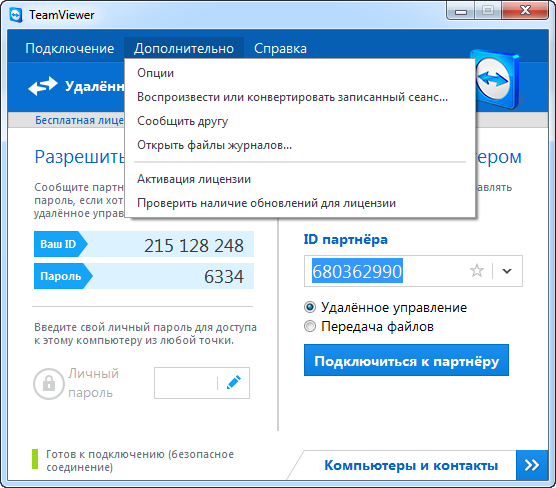
Klepnutím na tlačítko "Možnosti"
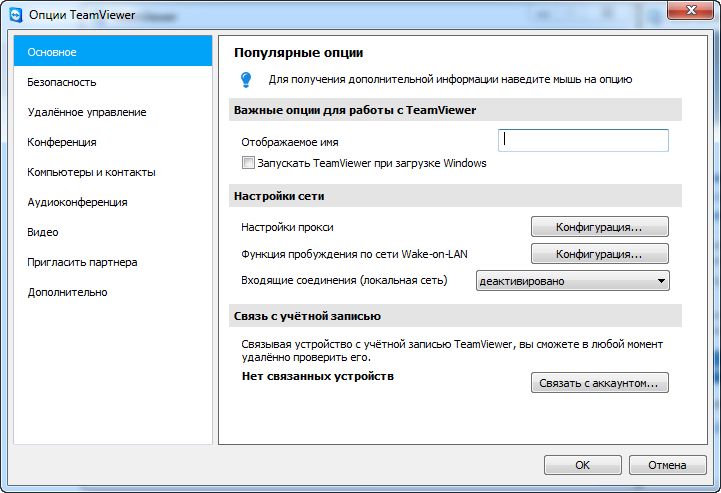
necháme panel pokročilých funkcí řízení. Zde můžete upravit způsob komunikace, ať už jde o zvuk nebo konference s videem.
Nebudu podrobně popisovat, protože vše je intuitivně srozumitelné. Je to jednoduché a logické.
Další podobný program
— Program je poněkud jednodušší. Ale kvalita obrazu a rychlosti obrazovky je lepší než Tim. Stažení a použití. Pouze instalace není jako taková jen soubor, který spadl do zátěže, přeneste ji na plochu a otevřete ji.
zavřeli jsem své ID a IP adresy, protože program je nevyladí, ID je v pořádku, ale myslím, že IP pro outsidery je zbytečné.

Váš klient nebo partner bude mít možnost připojení po připojení. Jak jsem řekla, kvalita komunikace je slušná, na panelu nástrojů je tlačítko s ikonou telefonu, kliknutím na něj zapnete zvukové připojení, můžete mluvit s partnerem.
Je to ještě snadnější než v Timovi a kvalita připojení je dobrá.
To je vše o vzdáleném přístupu k řízení počítače a počítačů z dálky. Zkuste to, zvolte ...
Všechny zatím, až do příštího ...
Dobrý den, všechny stránky čtenářů stránek! Informujte se prosím program pro vzdálenou správu počítače. Chci řídit počítač doma nebo pracovat doma a spustit domácí počítač. Někdy je také potřeba pomáhat přátelům při vzdáleném vyřešení problémů s počítačem, například bez opuštění domova, aby instalovali antivirový program kamaráda (bydlící na druhém konci města), nakonfigurovali Skype, odstranili virus a tak dále. Je žádoucí, aby program byl volný a nebylo třeba nikam zaregistrovat, tedy stáhnout, spustit a pracovat. Sergey.
Program pro vzdálenou správu počítače
Ahoj přátelé! Tyto programy jsou bezpochyby volné a společnost TeamViewer, dnešní článek o tom, že je zdarma pro osobní potřebu, funguje bez instalace, lze nosit na flash disku a registrovat podle vůle, nyní uvidíte sami.Dám vám dva pokyny.
1) Jak používat program TeamViewer rychle a bez registrace.
2) V druhé části článku budeme uvažovat, co nám dá registraci v programu TeamViewer. Registrace v programu nám pomůže se připojit ke vzdálenému počítači odkudkoli a my ani budeme potřebovat partnera.
Program TeamViewer je tak snadno použitelný, že všichni moji přátelé, dokonce i velmi vzdáleni počítačových záležitostí, jsou také přizpůsobení pro jeho použití. Když například v operačním systému něco nefunguje, okamžitě spustí "modrý program se šipkami" a zavolá mi. Oni říkají, pojď, pomoc, váš program je již spuštěn, ID je tak-tak, heslo je tak-tak.
V mém životě byl takový zajímavý případ. Můj kamarád mě požádal, abych nainstaloval několik bezplatných programů na svůj notebook s Windows 7, byl sám v jiné zemi současně, programy pro vzdálenou správu počítače Projekt TeamViewer byl realizován. Každý zkušený uživatel vám může přinést stovky takových případů, když při používání aplikace TeamViewer pomohl svým přátelům opravit nějaký problém v operačním systému. Teď je na řadě, abyste se seznámili s tímto programem, pokud nejste již obeznámeni.
Přejdeme na stránku programu http://www.teamviewer.com/cs a klikneme na "Volná plná verze"
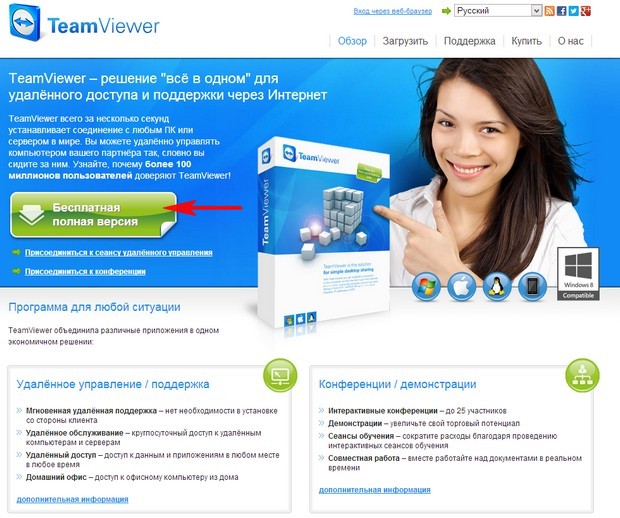
Stažili jsme instalační program do počítače,

Spusťte to. Označujeme položku "Pouze běh" a "Osobní / nekomerční užití". Přijmout - začít.
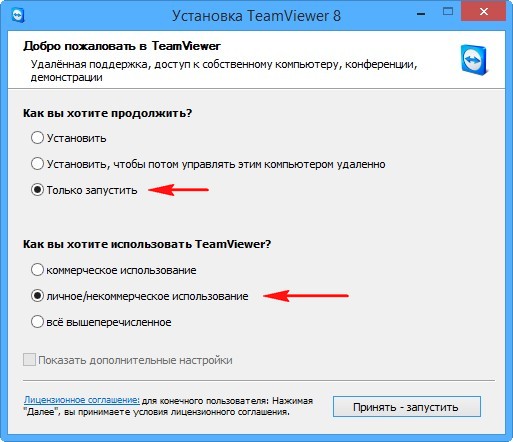
Věnujte pozornost hlavnímu oknu programu. TeamViewer nám přiřadil naše ID a heslo do našeho počítače. Pokud jim sdělíte svého partnera, může se snadno připojit k počítači.

Jak to udělá? Ano, je to velmi jednoduché! Ve vzdáleném počítači je třeba udělat to samé, jmenovitě spustit program TeamViewer a označit položky "Pouze běh" a osobní / nekomerční použití. Přijmout - začít.
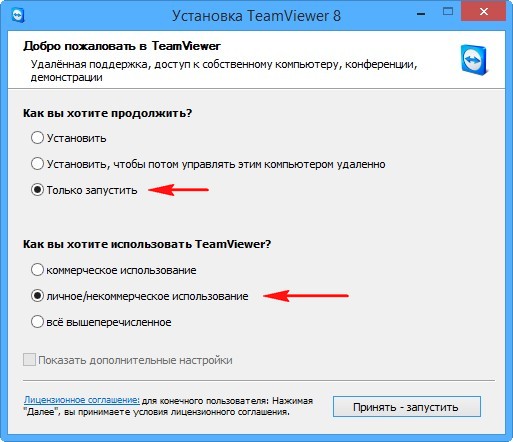
Ve vzdáleném počítači začne program TeamViewer také s jeho ID a heslem.
Poté váš partner zadá své ID číslo - 394032155 a klikne na tlačítko Připojit k partnerovi,
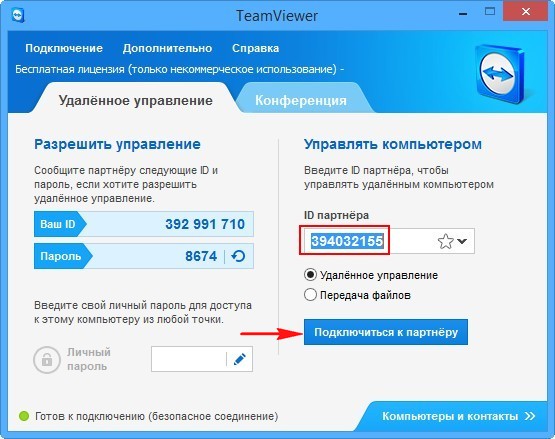
pole Heslo se zobrazí okamžitě. Váš partner zadá heslo 2917 a stiskne tlačítko Přihlásit.

To je to, že váš partner je připojen k počítači a vidí vaši plochu, může fungovat stejně jako vaše pracovní plocha. Přesně stejným způsobem se můžete k počítači dostat k partnerovi. Zadejte v programu své ID a heslo a pomozte vašemu příteli na dálku.

Co dává registraci v programu TeamViewer a jak konfigurovat nekontrolovaný přístup
Pokud se zaregistrujete u týmu TeamViewer, bude pro vás mnohem pohodlnější program používat. Budete mít svůj vlastní účet (trvalé ID a heslo) a s ním můžete jednoduše konfigurovat trvalý přístup k potřebným počítačům. Například, z vašeho domova můžete jít do svého pracovního počítače a z vašeho pracovního počítače do vašeho domácího počítače, to vyžaduje, že počítač je právě zapnutý. Konkrétně nepotřebujete spustit TeamViewer ve vzdáleném počítači, po instalaci programu bude služba TeamViewer vždy spuštěna v operačním systému.
Nainstalujte program TeamViewer například do domácího stacionárního počítače. Spusťte instalační program. Během instalace vyberte možnost "Nainstalovat pro pozdější správu tohoto počítače vzdáleně" a "Osobní / nekomerční použití". Zkontrolujte "Zobrazit rozšířená nastavení". Přijmout - dále.

Hotovo.

Instalováno ze mne (cool program, doporučuji) signalizoval, že služba TeamViewer byla v autoloadu.
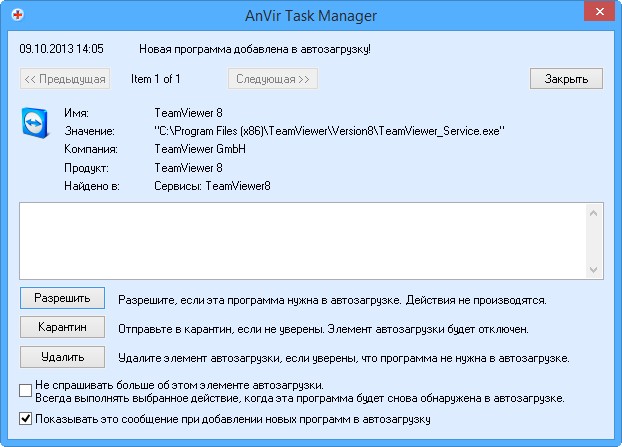
Nakonfigurujte nekontrolovaný přístup.

Zadejte vymyšlený název počítače (účet) a heslo. Dále.

Vytvořte účet TeamViewer zdarma. Zadejte jméno, e-mail a heslo. Dále.

Hotovo.

Přejdeme do naší poštovní schránky, najdeme dopis od týmu TeamViewer a potvrdíme náš účet, klikněte na odkaz.

Nyní, když spustíte program TeamViewer, bude tento počítač mít z účtu trvalé ID a heslo.

Předpokládejme, že se jedná o náš domácí počítač. Můžete se k němu připojit takhle. Na jakémkoli jiném počítači (například máme laptop a je v práci) spouštíme TeamViewer a jednoduše označí položky Pouze běh a osobní / nekomerční užití. Přijmout - dokončit. Zadejte ID kód. Jak vidíme, že se program přihlašuje, stačí zvolit náš účet a kliknout na tlačítko "Připojit se k partnerovi"

Zadáme heslo z účtu

A můžeme ovládat domácí počítač.
Podobně můžete svůj pracovní počítač spravovat z domova.


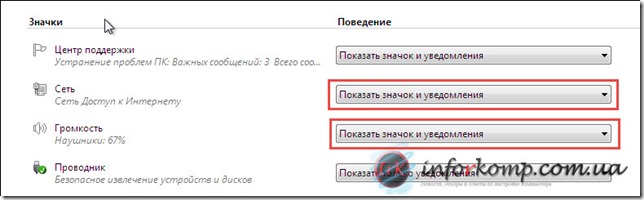 Chybí ikona připojení k síti LAN
Chybí ikona připojení k síti LAN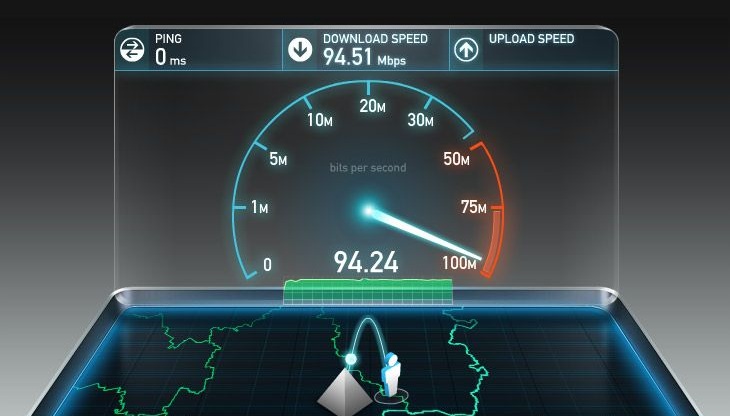 Proč nízkonákladový internet
Proč nízkonákladový internet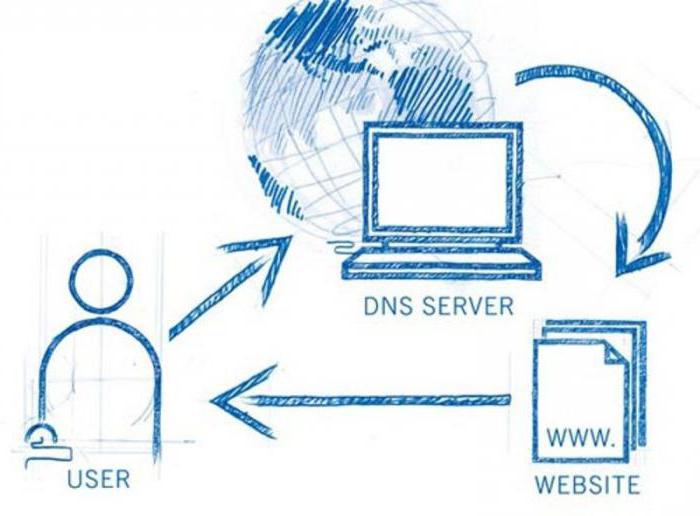 Řešení problémů serveru DNS
Řešení problémů serveru DNS